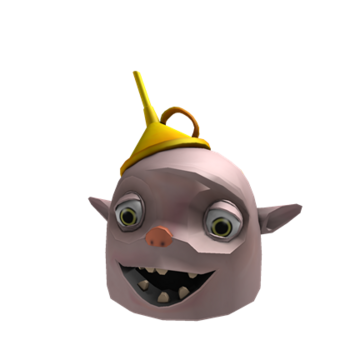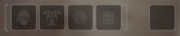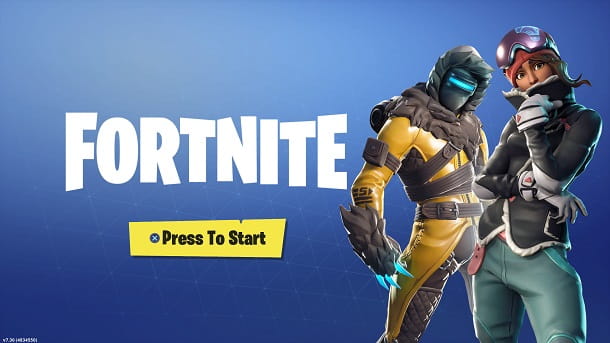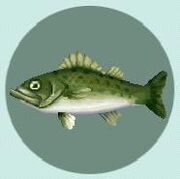Muchos de tus amigos juegan Fortnite y así, intrigado por este videojuego ahora popular y convertido en el foco de muchas conversaciones, finalmente decidió descargarlo e instalarlo en su computadora. Luego, enviaste rápidamente la solicitud de amistad a todos los que conocías para que pudieran invitarte a su fiesta y comenzar a jugar juntos. Sin embargo, una vez en el juego, notó que algo salió mal: por alguna extraña razón, el chat de voz no parece funcionar y usted no sabe cómo hablar en Fortnite para PC.
Preocupado por no poder comunicarse con sus amigos, buscó en Internet información sobre la resolución de este problema tecnológico y luego se encontró con este tutorial. Bueno, si así son las cosas, puedes estar tranquilo: este es un problema menor, ya que probablemente no hayas activado correctamente el chat de voz. De todos modos, no te preocupes, vamos a solucionar este pequeño inconveniente juntos.
En el transcurso de este tutorial, de hecho, te explicaré en detalle cómo actuar para activar el chat integrado en el juego, con el fin de ayudarte a comunicarte con tus compañeros de equipo. ¿Estas listo para empezar? Todo lo que necesitas son unos minutos de tiempo libre; siéntese cómodamente frente a la computadora y siga cuidadosamente los procedimientos indicados en los siguientes párrafos. Verá que en un abrir y cerrar de ojos podrá resolver el problema que encontró. ¿Dejalo ser? ¡Feliz lectura y mucha suerte en todo!
índice
Operaciones preliminares

Si tiene problemas para ganar juegos mientras juega Fortnite, es posible que deba coordinarse mejor con sus compañeros de equipo. De hecho, debes saber que para ambos modos de juego es posible cooperar con otros jugadores y, por lo tanto, el chat de voz podría resultar muy útil.
En el modo PVE Salvar el mundo, de hecho, puede ser útil comunicarse vocalmente con los otros jugadores, a fin de coordinarse para derrotar oleadas de enemigos; con respecto al modo PVP Batalla campal en cambio, dado que es posible formar un equipo o jugar en parejas, la coordinación es esencial para llevar a un equipo a la victoria.
Entonces, si quieres comunicarte mejor con otros jugadores en Fortnite para PC, te recomiendo que evalúes la compra de unos auriculares gaming, como los que te muestro a continuación, para poder hablar por el micrófono del mismo y estar seguro .para poder hablar con tus compañeros de equipo con un sonido claro y limpio.
En mi guía de compra dedicada a auriculares gaming seguro que encontrarás lo que necesitas, así como consejos para comprar los auriculares que mejor se adapten a tus necesidades. Sin embargo, a continuación, encontrará enlaces rápidos para comprar algunos de los mejores auriculares disponibles actualmente en el mercado.
Ver oferta en AmazonSi ya tienes unos auriculares con micrófono o un micrófono externo, asegúrate de haberlos configurado correctamente en el ordenador para que los periféricos sean posteriormente reconocidos por el juego y así poder activar el chat de voz, siguiendo las instrucciones que te proporcionarle en el siguiente párrafo.
Activar el chat en la configuración de Fortnite
Una vez que los auriculares están activados y configurados, el primer paso que debe dar para hablar sobre Fortnite es activar chat de voz en la configuración del juego.
Para realizar este procedimiento, inicie el juego y, en cuanto vea su pantalla de inicio, seleccione el modo de juego de su interés haciendo clic en Salvar el mundo o en el botón llamado Batalla campal. Luego presione el botón Lobby para ingresar al menú principal y primero haga clic en el botón con el símbolo (☰) que ves en la parte superior izquierda y luego en el icono con el símbolo deengranaje, para entrar en el menú de ajustes.
En la pantalla que ve a continuación, haga clic en el símbolo de un altoparlante que se encuentra en la pestaña del menú en la parte superior, de modo que se encuentra en la sección denominada Auriculares & Altavoces, que está relacionado con la activación del chat y el ajuste de su configuración principal.
Ahora, primero, ajuste las opciones de volumen para equilibrar el audio del juego y el volumen del chat de voz de otros jugadores. Para hacer esto, use las palancas que encuentre en correspondencia con las palabras Volumen de música, volumen de efectos de sonido, volumen de chat de voz e Volumen de video.

Después de eso, en el menú de abajo, en correspondencia con la redacción Chat de voz, mueva las flechas, para activar la voz SI, y así lograr activar el chat de voz del juego de forma predeterminada.
Una vez hecho esto, si quieres hablar libremente sobre Fortnite, sin tener que presionar ningún botón, asegúrate de que esté en correspondencia con la redacción PTT el artículo está configurado NO. Esta opción hace referencia a pulsar para hablar, en El Paese pulsar para hablar, es decir, la posibilidad de mantener el micrófono apagado por defecto.
Al activar esta opción, aún puede comunicarse con otros jugadores pero, para hacerlo, debe presionar un botón, para activar el micrófono manualmente cada vez. Esta posibilidad suele ser útil ya que le permite comunicarse con otros jugadores, sin molestarlos con ruidos de fondo molestos; si quieres activarlo, mueve la palanca hacia arriba SI junto al elemento del menú PTT.
Una vez hecho esto, consulte los elementos Dispositivo de entrada de chat de voz e Dispositivo de salida de chat de voz, que se utilizan para seleccionar el micrófono conectado a la computadora: por defecto puede haber la redacción Predeterminado pero, si has conectado correctamente el dispositivo de audio que tienes al ordenador, mueve las palancas que ves en la pantalla, para poder seleccionar el micrófono externo y los auriculares.
Una vez realizadas estas operaciones relacionadas con la configuración, no olvide guardar los cambios presionando el botón Aplicar, que se encuentra en la barra inferior. Además, si ha elegido activar el Pulsar para hablar, es posible que también debas configurar el botón a través del cual activar el micrófono, para poder comunicarte con otros jugadores en Fortnite.
Siempre debe realizar esta operación a través del menú de configuración de audio: haga clic en el símbolo de dardos que ve ubicado en la barra de menú en la parte superior y luego desplácese por la lista de comandos, para ubicar el elemento del menú PTT. De forma predeterminada, el comando preasignado para activar el micrófono es el (T). Eventualmente, sin embargo, puede cambiarlo y asignar una clave diferente haciendo clic en el elemento (T)y luego presione la tecla a la que desea asignar la nueva asignación.

En este caso, si ha cambiado algunas configuraciones que afectan los controles del juego, no es necesario presionar una tecla para confirmar los cambios, ya que se guardan automáticamente. Cuando haya terminado, presione el botón ESC para volver al menú principal del Lobby.
Una vez que el juego ha comenzado, puedes acceder al menú de configuración en cualquier momento, para cambiar las opciones relacionadas con el chat de voz o cualquier otra opción del juego; para hacer esto, presione la tecla ESC, para que pueda ver el menú de configuración.
Habla sobre Fortnite para PC

Ahora que ha ajustado todos los ajustes de su micrófono y chat de voz, puede iniciar un juego a través del Lobbypresionando la tecla Juego. Una vez en el juego, para comunicarte con otros jugadores en Fortnite solo debes presionar el botón del Pulsar para hablar (PTT), si lo tienes configurado, o simplemente puedes comunicarte libremente con otros jugadores mediante el uso del chat de voz que has activado previamente siguiendo mis instrucciones.
Las otras formas de comunicación que están presentes en el juego son las emote, que se puede activar desde la rueda correspondiente, presionando el botón (B) en el teclado. Alternativamente, la rueda de comunicación del equipo se puede seleccionar presionando la tecla F4.

La última forma de comunicación puede ser particularmente útil para una comunicación rápida entre los miembros del equipo, ya que sirve para indicar una necesidad urgente, como la necesidad de materiales (Necesito materiales), de escudos (Necesito escudos), o tratamiento (Necesito medicinas).
Los botones de comunicación predeterminados para las comunicaciones del equipo y los emotes también son editables a través del menú de configuración del juego, accesible desde el juego o desde el lobby, como indiqué en las líneas anteriores.